在Windows 10中,我們經常會遇到默認安裝軟件的存儲位置不符合我們的需求的情況,當我們下載並安裝新的軟件時,係統通常會自動將其存儲在C盤的默認目錄下,而這可能會導致C盤空間不足的問題。了解如何打開儲存設置並設置默認安裝軟件的存儲位置變得尤為重要。通過調整存儲位置,我們可以方便地將軟件安裝到其他磁盤或分區,從而有效地管理和優化我們的存儲空間。在本文中我們將詳細介紹如何進行這些設置,讓我們的計算機更加智能和高效。
步驟如下:
1.打開電腦,找到電腦左下角的開始選項。點擊進入。
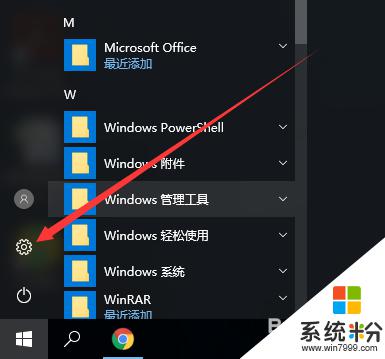
2.找到係統設置,更改顯示、通知、應用和電源設置。
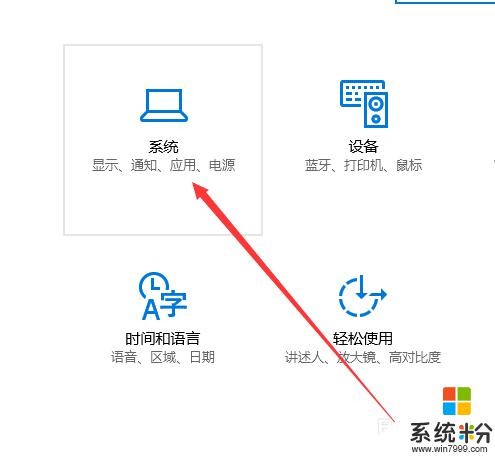
3.在左側菜單欄中,找到存儲設置,點擊進入。
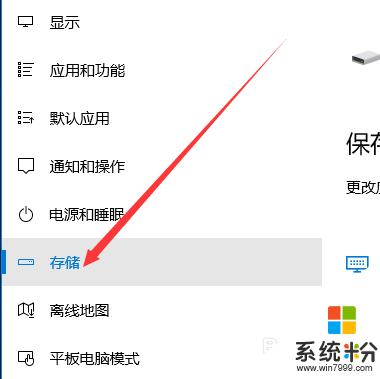
4.找到保存位置,更改應用、文檔、音樂和圖片默認保存位置。
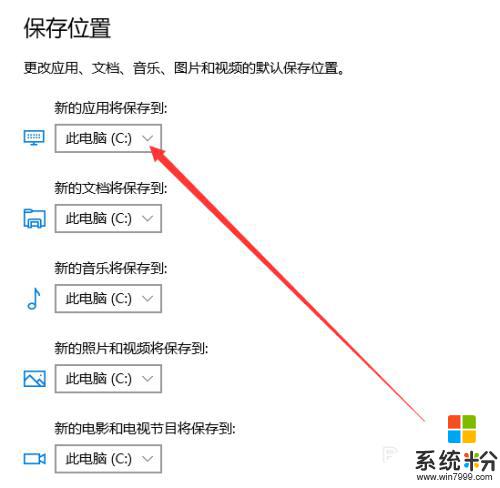
5.點擊下拉三角符號,選擇更改位置。
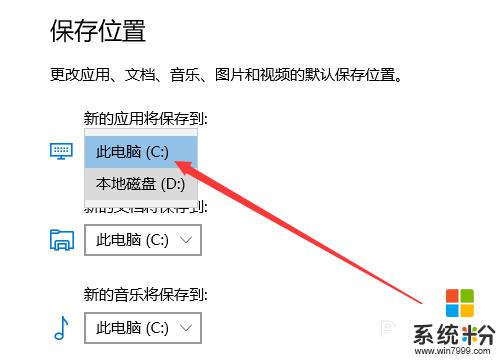
6.設置完成後點擊應用,即可完成設置。
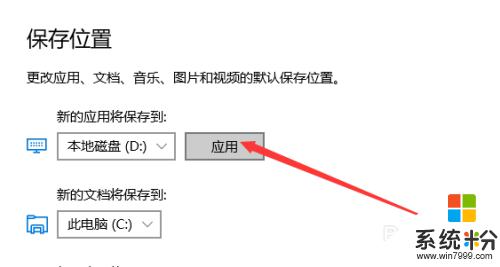
以上是打開儲存設置的全部內容,如果您遇到這種情況,可以按照以上方法解決,希望能對大家有所幫助。
電腦軟件相關教程